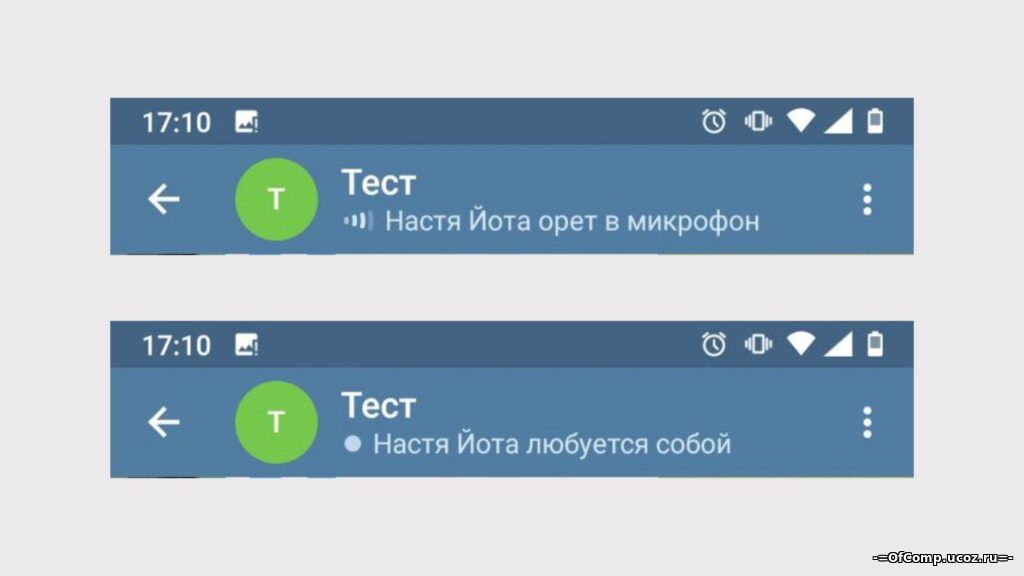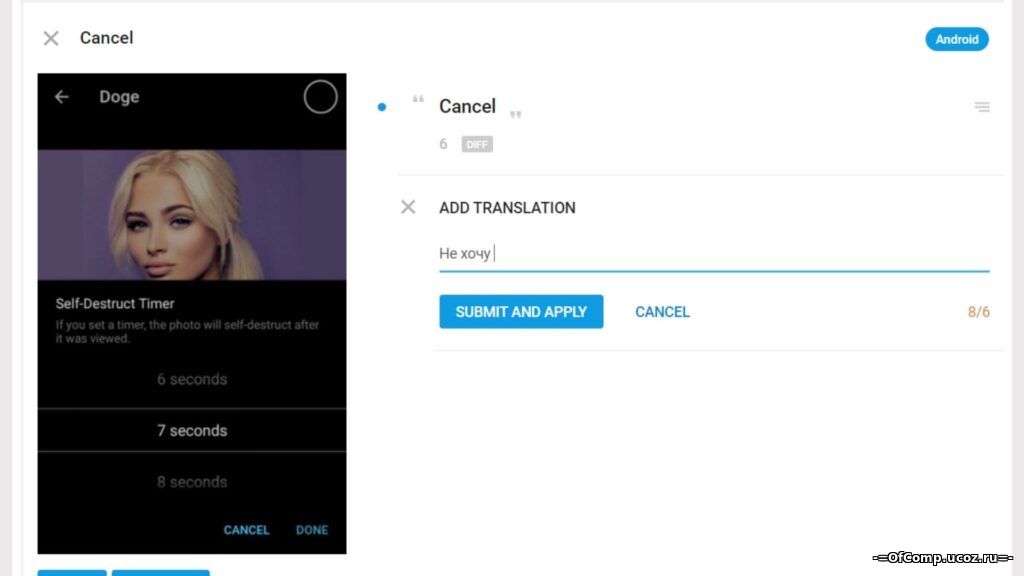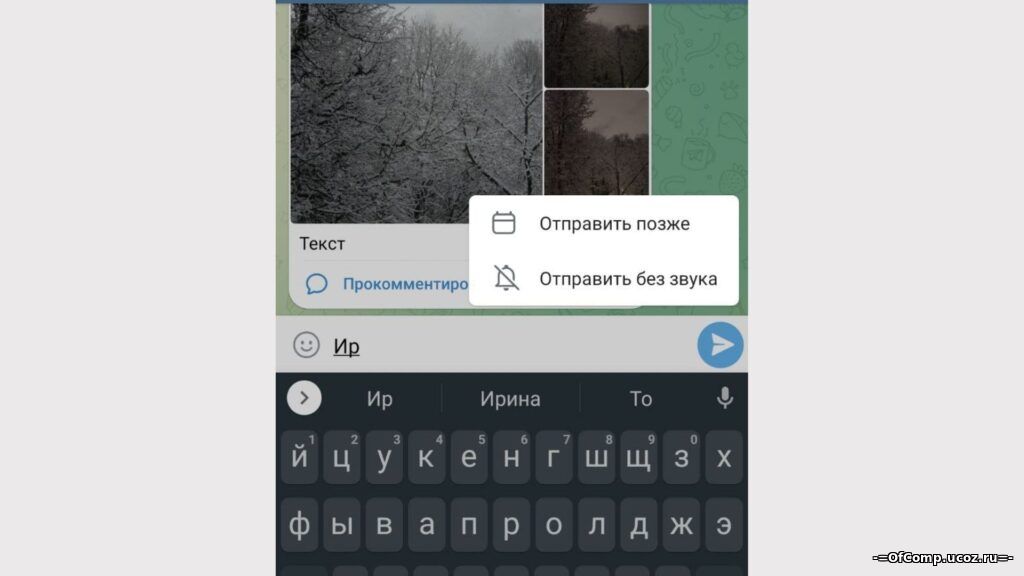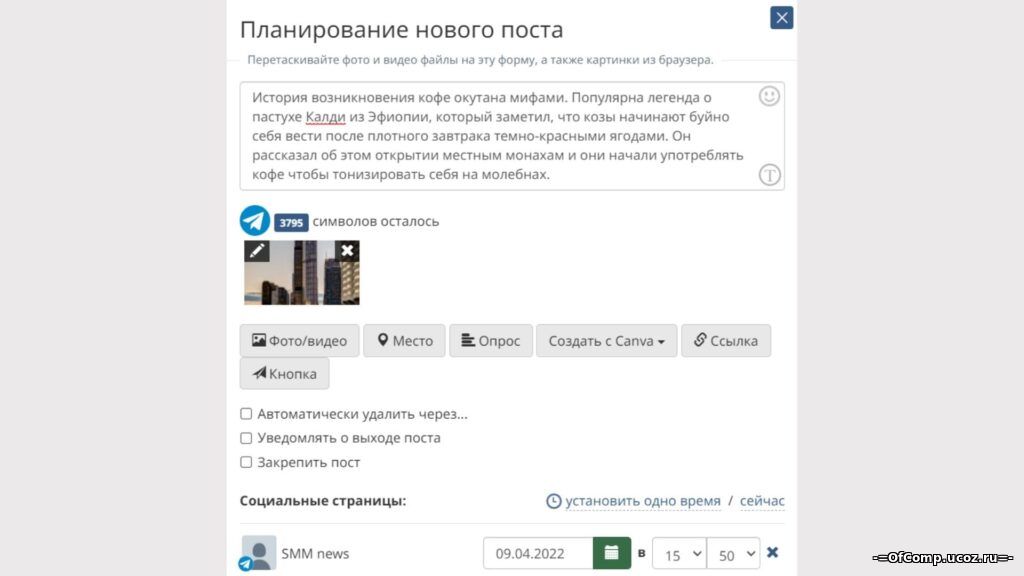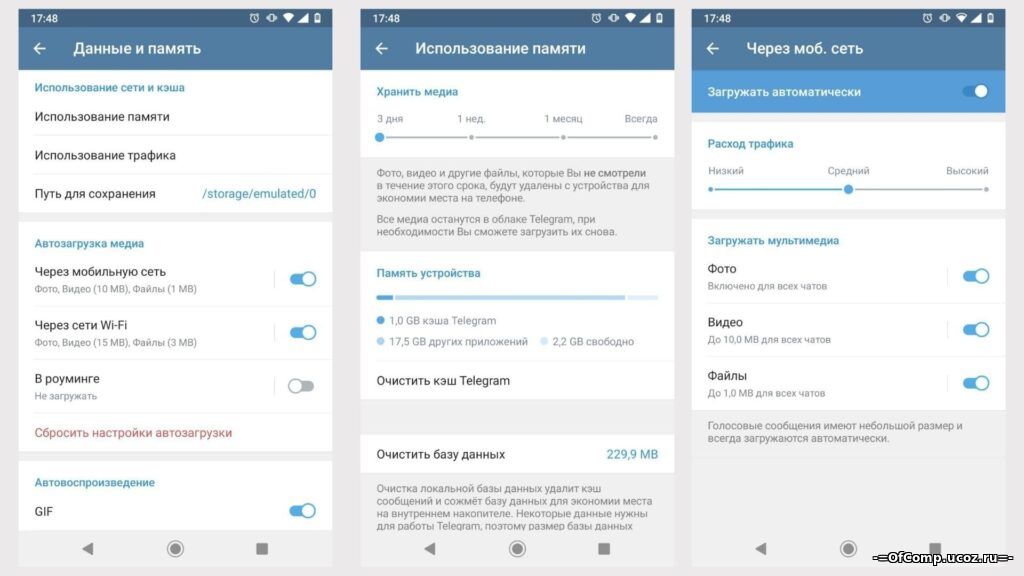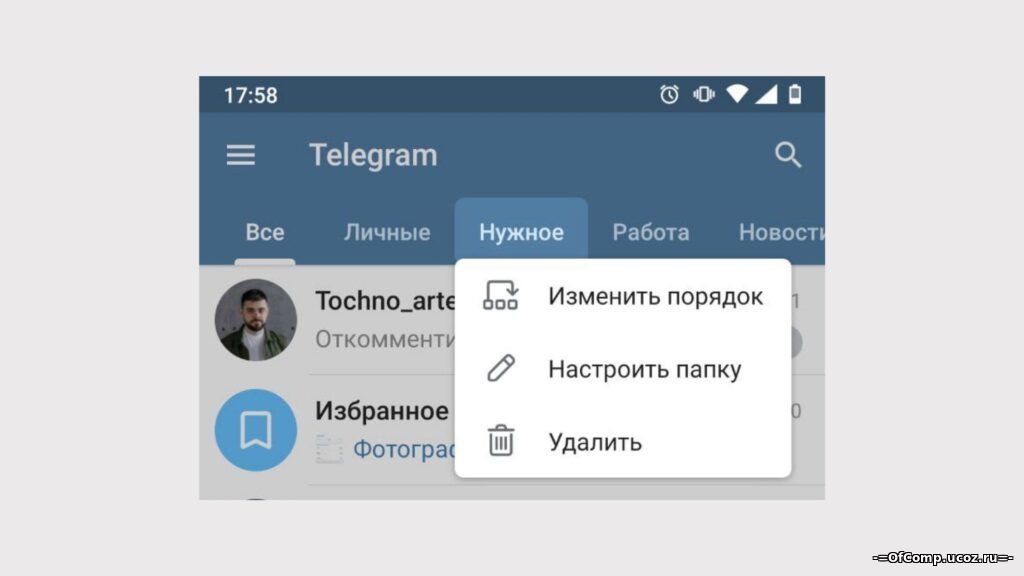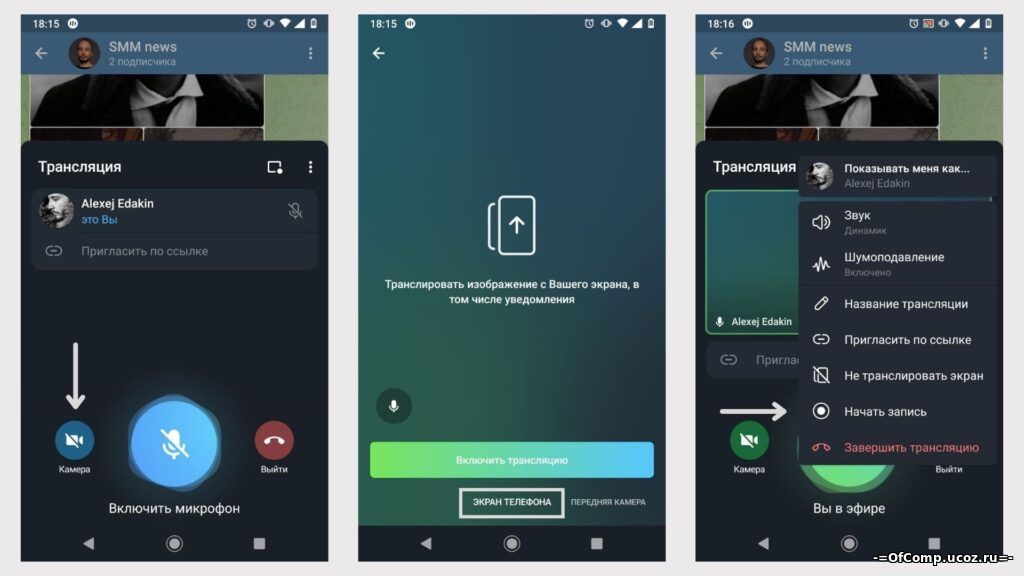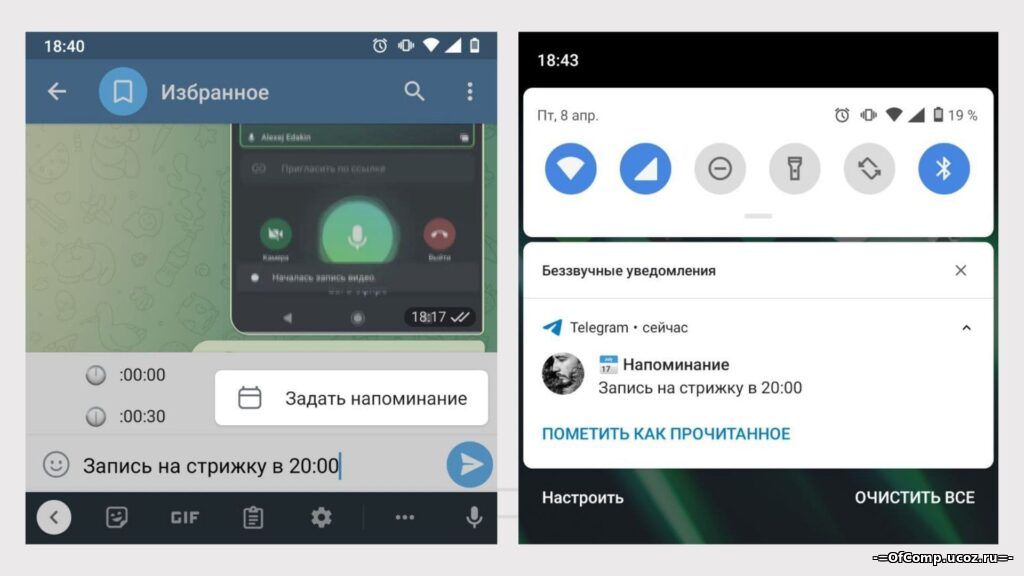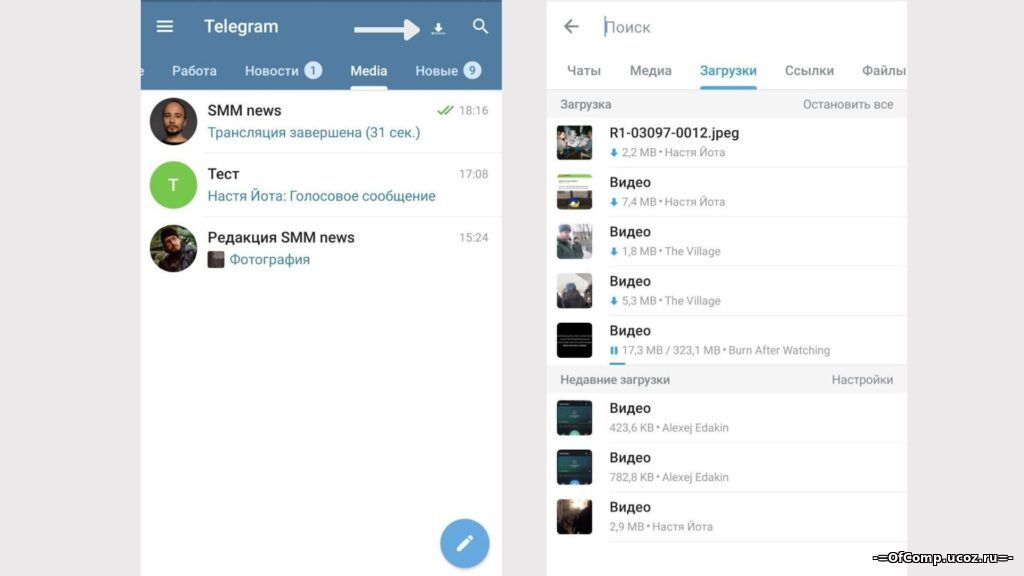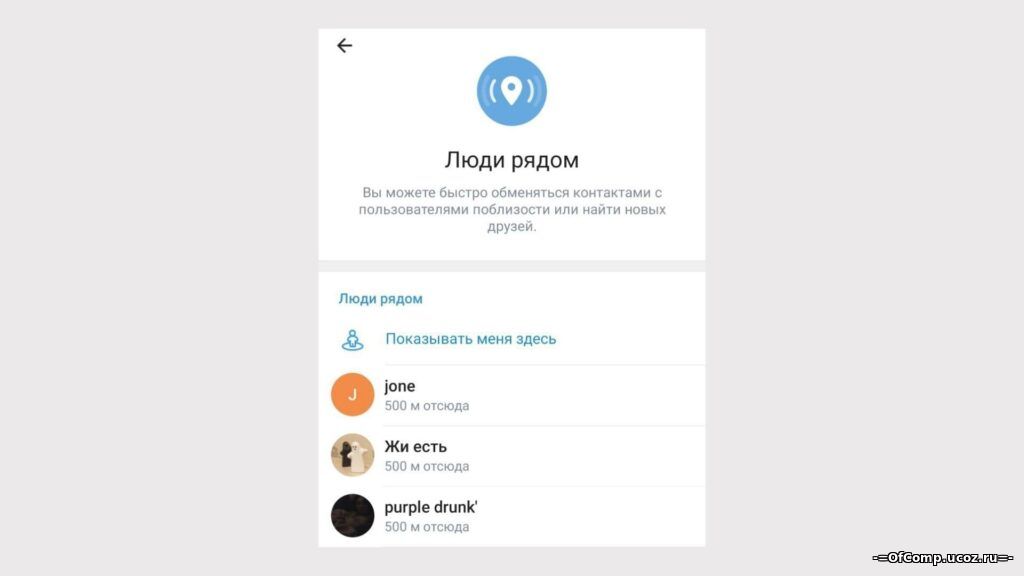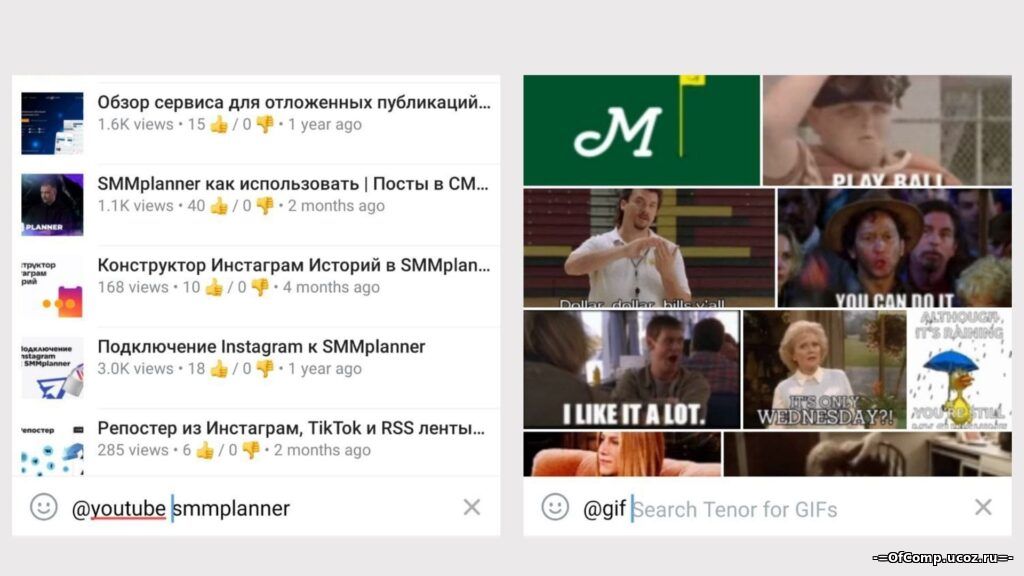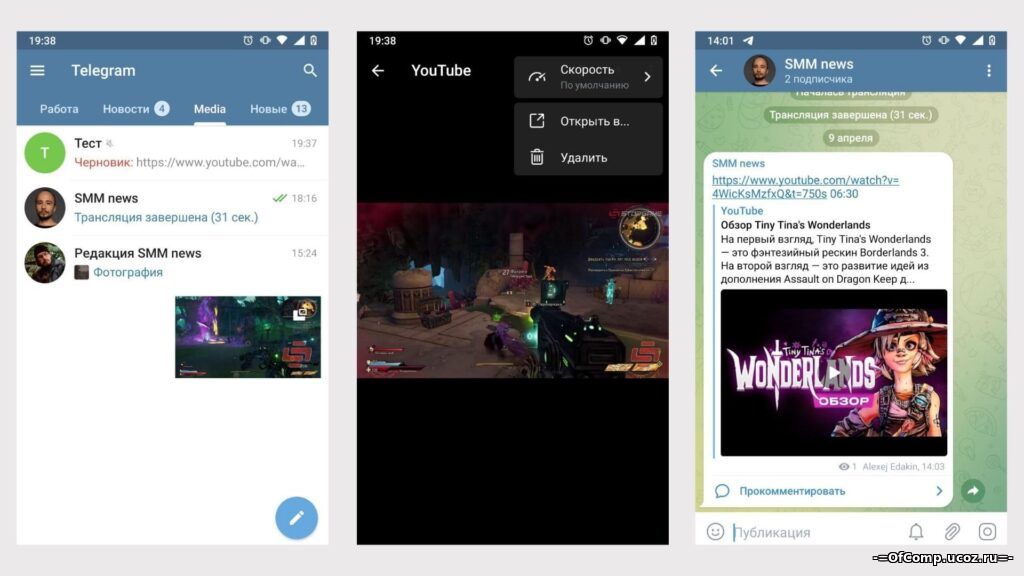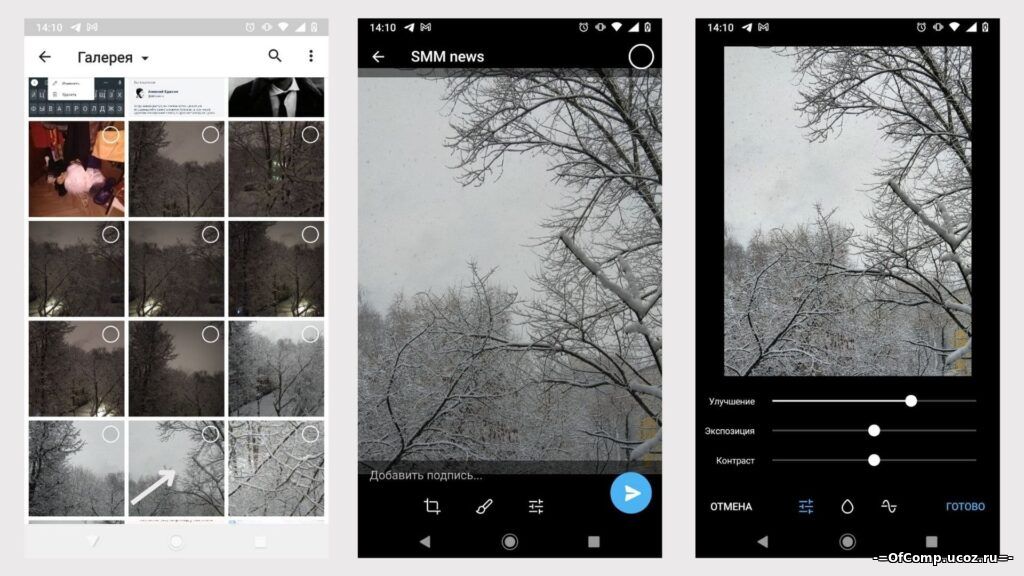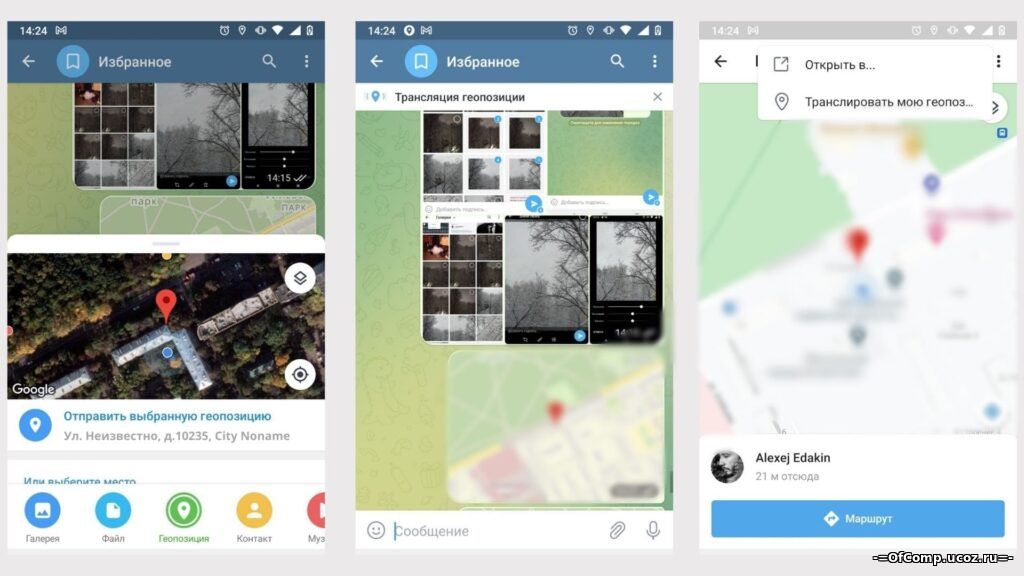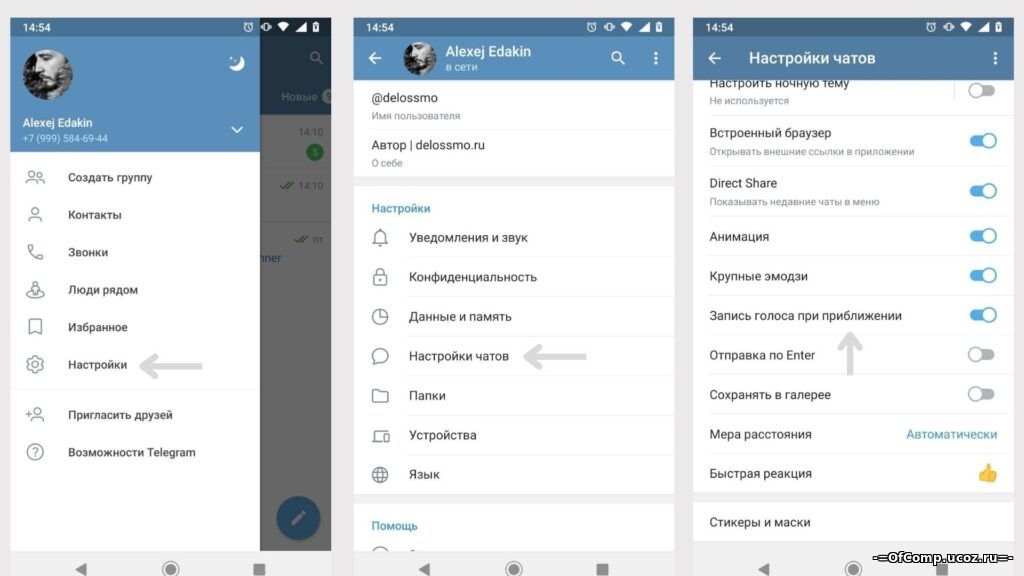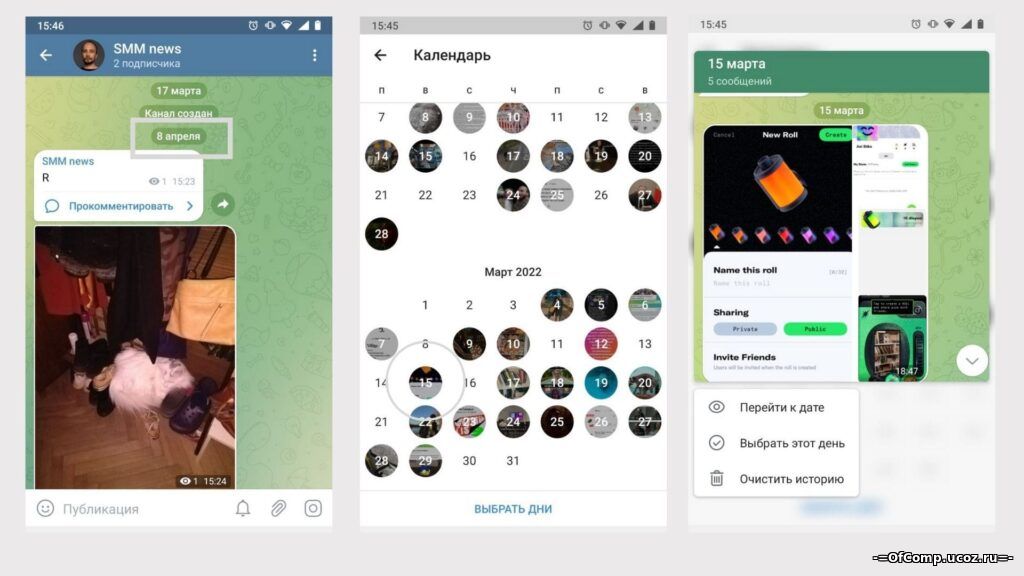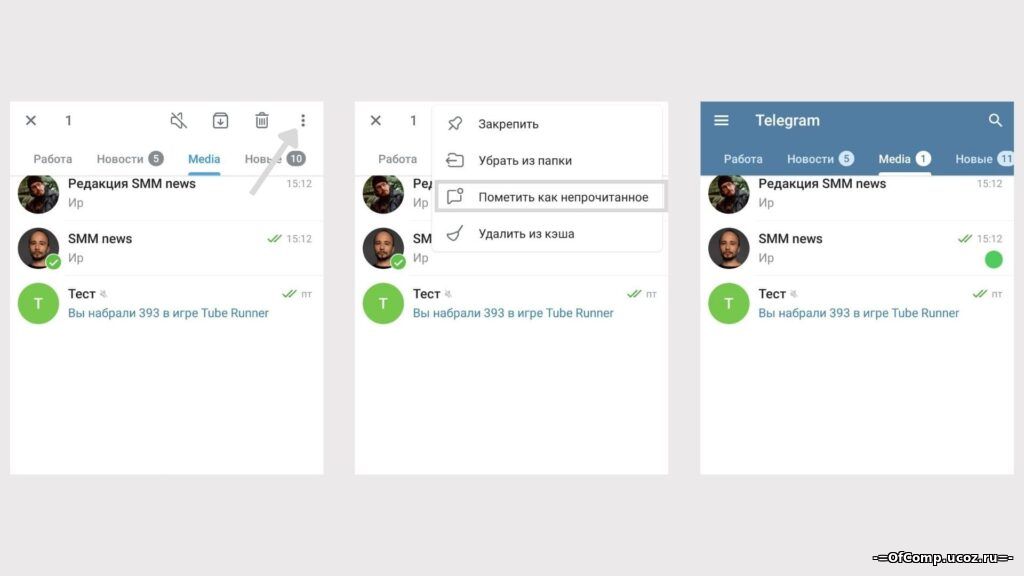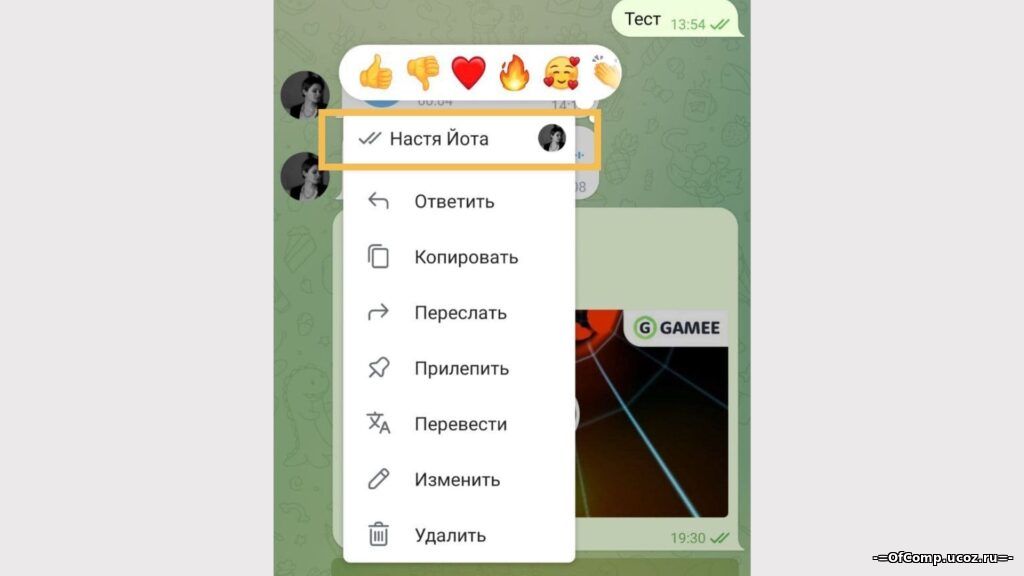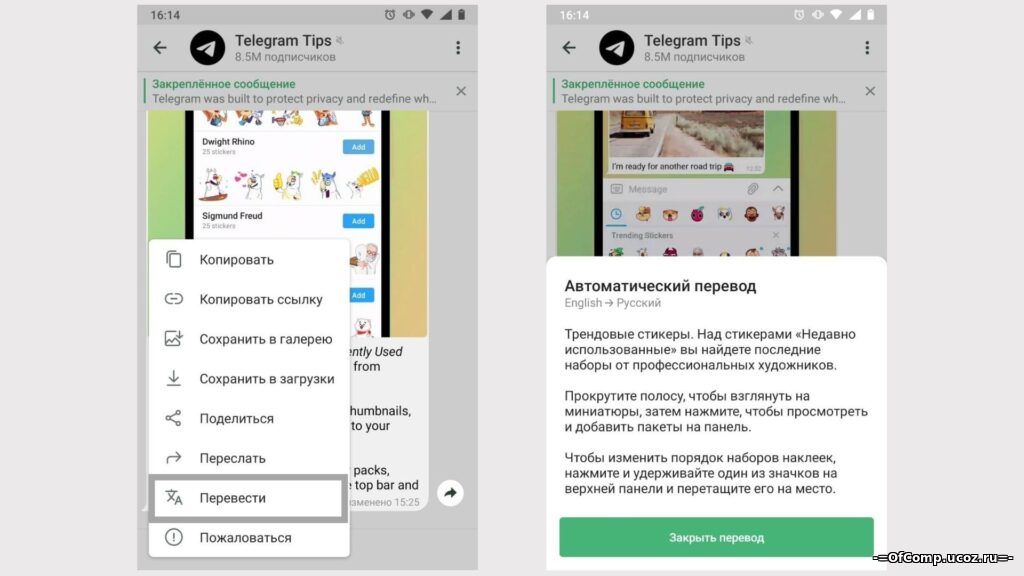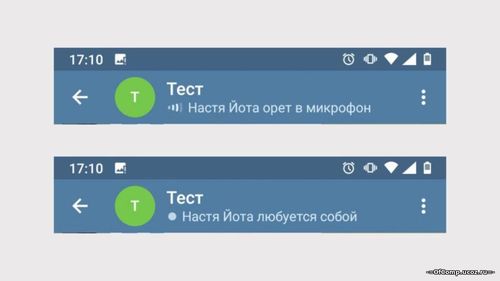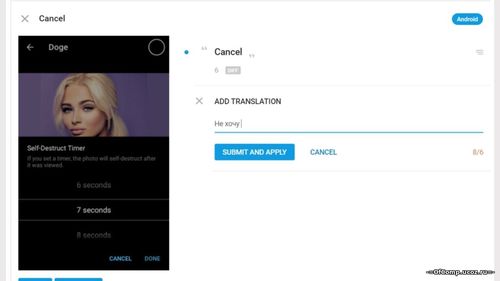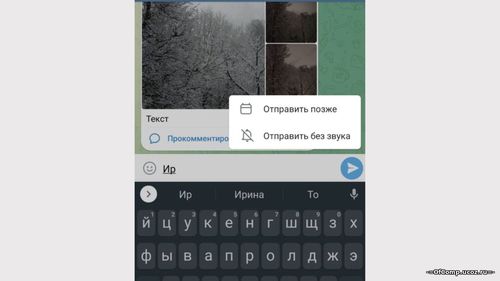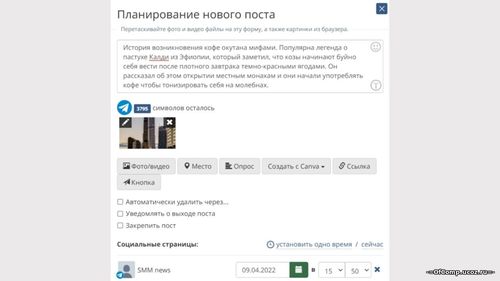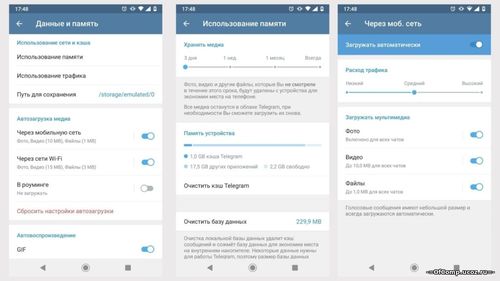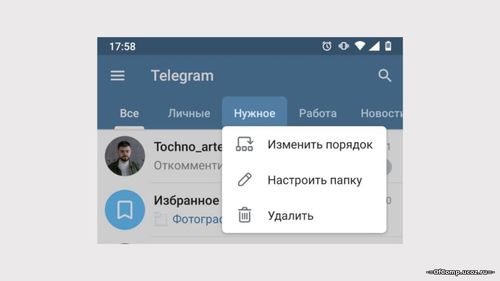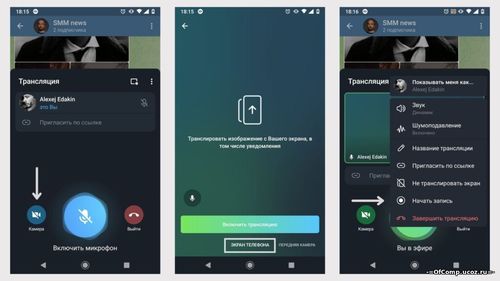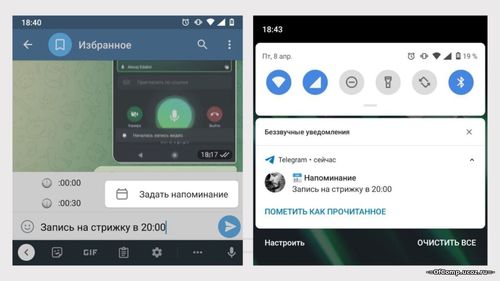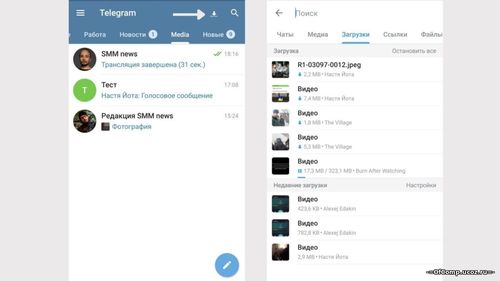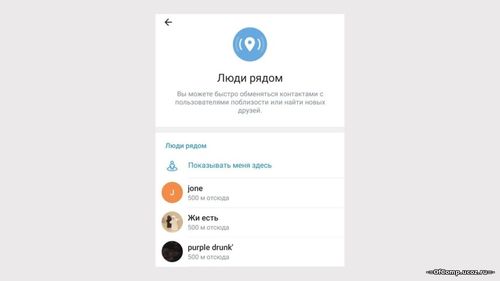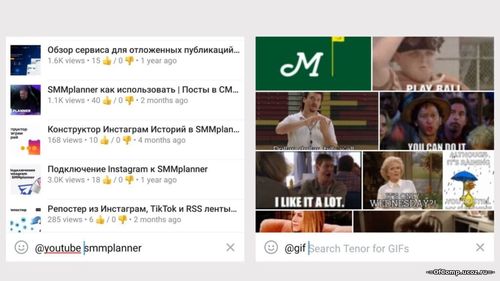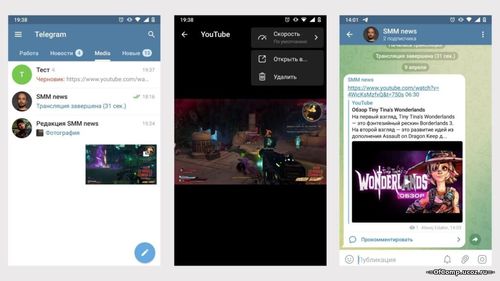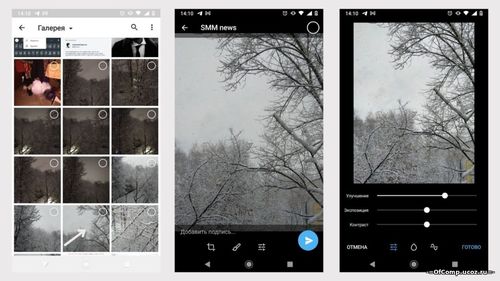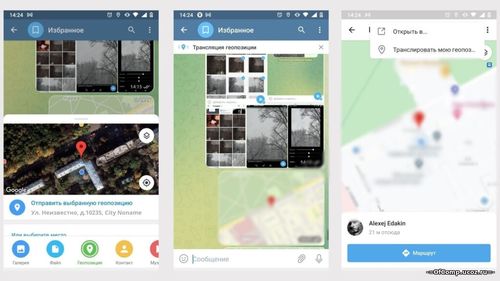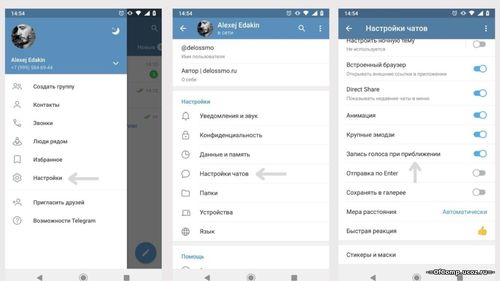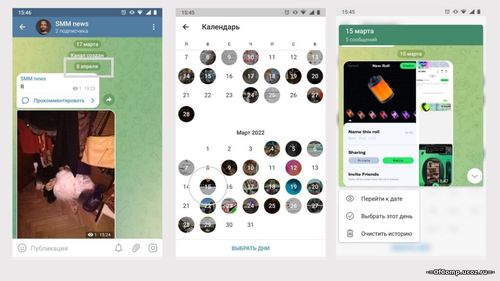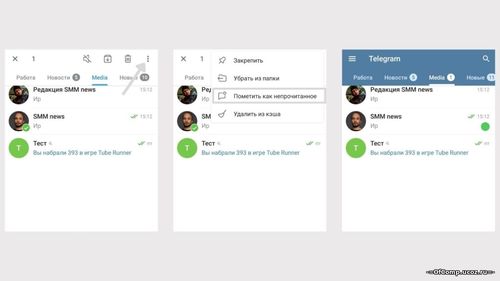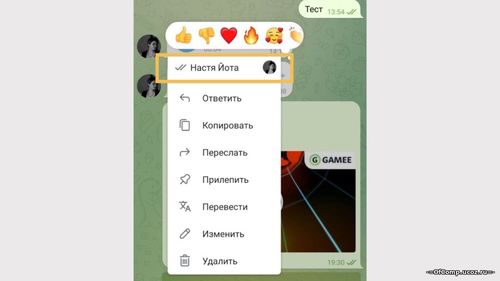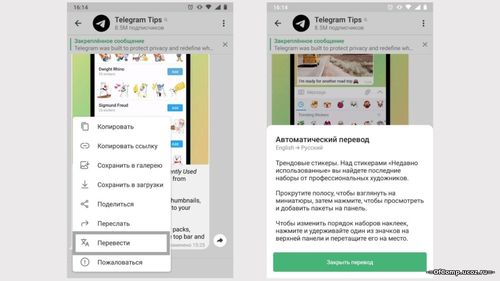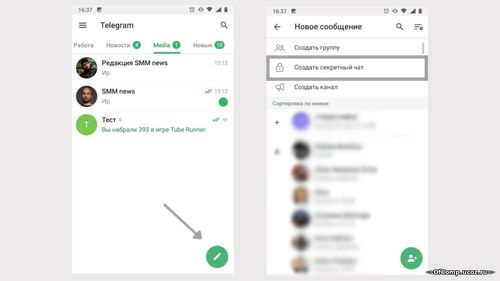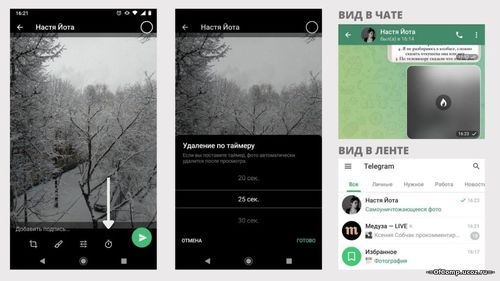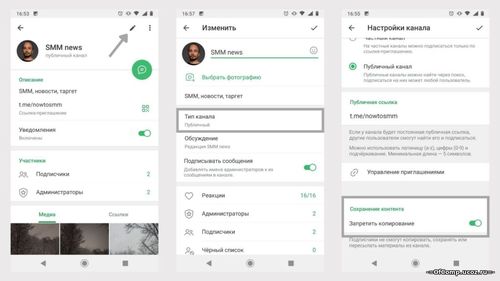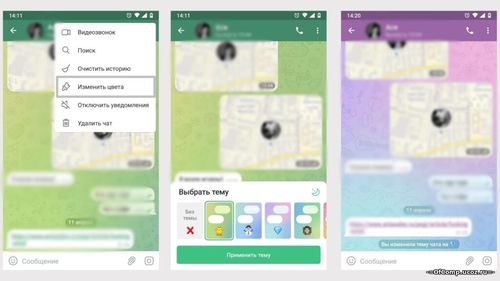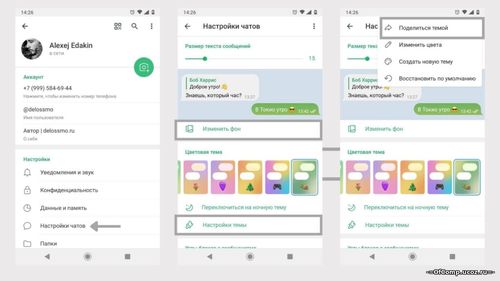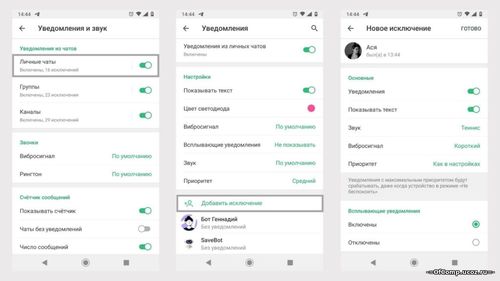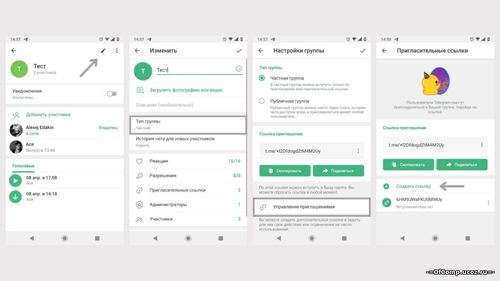Собрали самые интересные особенности Телеграма, которые помогают взаимодействовать с мессенджером и делают его еще удобнее. Бонусом десяток скрытых полезных функций.
1. Смена языка в интерфейсе Телеграма на свой
Как поменять: сделать перевод через Translating Telegram.
В Телеграм можно загрузить свой перевод интерфейса и заменить скучное «Печатает» на «Бацает по клавишам» или «Путается в клавиатуре».
Как сделать свой язык в Телеграмме:
- Зайдите на Translating Telegram и зарегистрируйтесь.
- Нажмите Start Translating и выберите внизу Add a new language.
- Пропишите название языка и кликните Save language.
- Откроется меню перевода. Выберите, что будем переводить: ПК, Андроид, Айфон, Мак.
- Переходите по категориям и выбирайте, какой текст менять. Пользуйтесь поиском по словам в браузере, чтобы быстро находить элементы. Например «печатает».
- Сохранить язык можно на главном экране. Для этого нажмите Use Telegram и отправьте ссылку на устройство.
- Готово – можно пользоваться.
Каждый раздел меню снабжен картинкой. Чтобы сохранить перевод – нажмите Submit and apply.
2. Отложенные сообщения
Как сделать: зажать кнопку отправки сообщений → Отправить позже.
Любое сообщение в Телеграме в личный или общий чат или группу, а также на канал можно сделать отложенным. Максимальный лимит – на год, в памяти может хранится до 100 отложенных сообщений.
Еще одна фишка: бесшумная отправка – получателя не потревожит звук входящего сообщения. Пригодится для поздних сообщений
Неограниченный лимит постов и кросспостинг ищите в сервисах автопостинга. Например, в SMMplanner можно запланировать неограниченное число постов и любой тип контента: видео, картинки, опросы.
Редактор отложенного поста в SMMplanner поддерживает весь функционал Телеграма
3. Управление памятью на устройстве
Как управлять: настройки → данные и память.
В Телеграме гибкие настройки по управлению памятью. Вы можете поставить лимиты на загрузку медиафайлов через сотовую связь, вайфай и роуминг. Для Андроида – указать карту памяти как место сохранения. Настроить прокси для перенаправления трафика на выбранные сервера и регулировать размер кэш-памяти.
Возможности настройки памяти в Телеграме
4. Папки
Как сделать папки: настройки → папки.
Чаты, группы и ботов можно раскидать по тематическим папкам, чтобы быстро переключаться между рабочими и развлекательными чатами. Например, новостные каналы закинуть в «Новости», а рабочие чаты – в «Проекты».
Лайфхаки при работе с папками:
- Если отправить канал в архив, он пропадет из общей ленты, но останется в папках – это позволит очистить общий список чатов от лишнего.
- Готовыми папками можно управлять из общей страницы: зажмите папку, чтобы удалить, настроить или изменить порядок.
- Чат, канал, группу или бота можно добавить в несколько папок.
Папки в Телеграме пригодятся для сортировки чатов, групп, каналов и ботов
5. Запись с экрана телефона
Как записать: запустить трансляцию → включить запись → включить камеру на демонстрацию экрана → завершить запись.
В Телеграме есть видеостримы и трансляции – это полезные и крутые инструменты, которые можно использовать для разных целей. Если на телефоне нет приложения для захвата экрана, это можно сделать через Телеграм:
- Создайте свой канал. Для запуска трансляции достаточно будет добавить еще одного участника – это может быть даже бот.
- Запустите трансляцию и переключите камеру на захват экрана.
- Включите запись экрана – можно вернуться в меню телефона и показывать работу приложений, смотреть файлы и так далее.
- Вернитесь в Телеграм и остановите запись – видео сохранится в Избранном.
Как записать экран телефона в Телеграме во время трансляции
Такой способ не подойдет для записи скринкастов или обучающих видео: качество видео не очень, битрейт низкий, возможны лаги с задержкой кадров. Зато как способ быстро показать приложение или сайт – вполне.
6. Личная папка с неограниченным хранилищем
Как найти: общее меню → избранное.
Был такой мем: «Скайп – это не только звонки, но и файлообменник». С Телеграмом такая же история: во вкладке «Избранное» можно сохранять посты и сообщения, а еще – личные файлы и заметки, ведь никаких ограничений на объем файлов нет. Например, вы можете заливать видео, фотографии и скриншоты с телефона, чтобы переносить их на компьютер.
Лайфхаки по работе с папкой «Избранное»:
- Все сохраненные заметки можно группировать с помощью хештегов: #работа, #личное, #списокпокупок. Так будет удобнее искать нужное.
- Вы можете делать напоминания сами себе – зажмите кнопку отправки сообщения в папке «Избранное» и выберите время и дату.
- Папку «Избранное» можно мгновенно очистить через одноименную кнопку в меню.
Текст придет как пуш-сообщение с пометкой «Напоминание»
7. Менеджер загрузок
Как найти: поиск → загрузки.
Все загружающиеся файлы, музыку и видео можно посмотреть во вкладке «Загрузка» Там же – поставить загрузку на паузу, продолжить или удалить уже загруженные.
При загрузке появится кнопка в главном меню. Если загрузок сейчас нет, вкладку можно найти через поиск
8. Поиск людей рядом
Как включить: общее меню → люди рядом.
В Телеграме можно быстро обменяться контактами – достаточно включить «Найти людей рядом». Другой сценарий – завести новые знакомства и вступить в локальные группы. Телеграм показывает в списке ближайших контактов только те группы и людей, которые сами дали разрешение в этом разделе. Мы правда, не знаем историй, в которых эту функцию использовали для деловых знакомств, а не как Тиндер. Так что используйте осторожно
Нажмите на кнопку «Показывать меня здесь», чтобы ваш контакт могли найти другие пользователи Телеграма
9. Поиск гифок, мини-игр и видео внутри Телеграма
Как: использовать специальные команды для ботов.
Телеграм умеет находить гифки, игры и видео с Ютуба, не выходя из приложения. Упомяните в сообщениях следующих ботов:
- @youtube – ищет видео на Ютубе по названию.
- @gif – подгружает популярные гифки и находит нужные по ключевым словам.
- @gamee – находит браузерные игры для телефона.
Пример поиска контента через ботов прямо из сообщений
10. Воспроизведение видео
Видеоролики в Телеграме работают через собственный плеер, даже если они были отправлены ссылкой из видеохостинга.
Фишки видеоплеера:
- Видео возможно отображать поверх окон – за это отвечает отдельная кнопка в плеере. На компьютере ролик продолжает воспроизводится и после закрытия мессенджера.
- Скорость воспроизведения настраивается как для залитых напрямую роликов, так и для загруженных по ссылке.
- Если добавить в сообщение к отправленному видео таймкод формата 00:00, то при клике на нем воспроизведение начнется с указанного диапазона.
Возможности просмотра видео в Телеграме: окно поверх интерфейса, регулировка скорости и воспроизведение по таймкоду
11. Редактор изображений
Как открыть: тапните по фотографии, когда добавляете ее к сообщению.
В Телеграме простой, но функциональный для базовых вещей фоторедактор: можно добавить текст, настроить яркость, применить фильтры, кадрировать изображение.
В редакторе фотографий можно добавлять анимированные стикеры, тогда изображение сохранится в .mp4 формате.
Лайфхаки:
- Поменять порядок нескольких фото перед отправкой: нажмите на три точки вверху и выберите «Предпросмотр сообщения».
- Редактировать несколько фото в карусели: отметьте фотографию галочкой в редакторе и вернитесь в галерею для выбора следующей.
12. Трансляция геопозиции
Как сделать: скрепка в сообщение → геопозиция.
В чатах и группах можно отправлять свою геопозицию, но это не все – ее можно транслировать: получатель будет видеть в реальном времени ваше перемещение на карте. Как пользоваться:
- Отправьте геопозицию в сообщении.
- Откройте карту и нажмите «Транслировать».
- Выберите время трансляции: 15 минут, 1 час, 8 часов.
- Трансляцию можно остановить в любой момент, закрыв пуш-сообщение.
Трансляция местоположения в Телеграме
13. Быстрая запись голосовых сообщений без рук
Как включить: настройки → настройки чатов → запись голоса при приближении.
Аудиосообщения в Телеграме можно записывать не только с помощью кнопки отправки. Откройте чат, приложите телефон к уху – после того, как прозвучит сигнал, можно говорить. Уберите телефон – записанное сообщение остается только отправить. Опцию нужно включить в настройках, на айфонах работает по умолчанию.
Еще момент: все голосовые можно слушать с помощью встроенного динамика как по телефону – откройте чат, включите аудио сообщение и приложите телефон к уху.
Как включить запись аудиосообщений без рук
14. Календарь отправленных сообщений
Как включить: нажмите на дату в чате или канале.
На личных каналах и в чатах есть функция календаря отправленных сообщений по датам. Зажмите день, чтобы быстро посмотреть контент, перейти к дате или очистить историю.
Календарь отправленных сообщений в Телеграме
15. Метка для непрочитанных сообщений
Как поставить: зажать чат или канал → пометить как непрочитанное.
В Телеграме нельзя сделать прочитанные сообщения вновь непрочитанным, но возможно поставить визуальную метку – она будет отображаться только у вас. Пригодится для сообщений, которые важно не потерять в общей ленте.
Как сделать непрочитанные сообщения в Телеграме
16. Счетчик просмотров в группе
Как посмотреть: тапнуть по сообщению в группе.
Телеграм ставит статус «прочитано» любому сообщению в группе, которое посмотрел хотя бы один человек. Тапните по сообщению, чтобы узнать, кто прочитал, а кто – нет.
Кто посмотрел сообщения, можно узнать только в чатах. На каналах работает анонимный счетчик просмотров
17. Перевод сообщений в группах и чатах
Как включить: настройки → язык → показать кнопку «Перевести».
Тапните по сообщению и выберите пункт «Перевести» – автоматический переводчик определит язык и в новом окне сделает перевод. Работает в чатах, группах и каналах.
Текст перевода копируется: зажмите и выделите область
18. Секретный чат
Как создать: кнопка с ручной → создать секретный чат.
Телеграм хранит все данные на своих серверах. Чтобы включить шифрование, нужно создать секретный чат. В нем нельзя пересылать сообщения в другие чаты, делать скриншоты, а весь контент удаляется по таймеру.
Переписка в секретном чате возможна только когда все участники в сети
19. Секретные фото и видео в обычных сообщениях
Как сделать: добавьте медиафайл в сообщение → перейти в редактор → поставить таймер.
Поставить таймер на фотографию или видео можно без создания секретного чата: тапните по файлу перед отправкой и установите время доступа.
Таймер запускается только после открытия медиа
20. Запрет на копирование контента с общих чатов и групп
Как включить: открыть редактирование канала или группы → выбрать тип канала или тип группы → запретить копирование.
Подписчики канала или участники группы-чата не смогут копировать, делать скриншоты, сохранять или пересылать контент. Запрет распространяется и на администраторов.
Как включить ограничение на копирование сообщений в группах и каналах
21. Индивидуальная цветовая тема для каждого чата
Как сделать: открыть чат → изменить цвета.
Фон для каждого чата в Телеграме настраивается через пункт «Изменить цвета». Тема изменится у обоих участников чата. Набор фиксированный, добавлять свои цвета нельзя.
Как поменять тему чата в Телеграме
Лайфхак: сделайте свою уникальную тему. Ее можно оставить у себя или переслать другу. Перейдите в в Настройки → Настройки чатов. Функции следующие:
- Изменить фон: загрузить картинку или выберите фон из предложенного списка.
- Настроить тему: выбрать оформление сообщений или создать цветовую палитру самостоятельно.
- Поделиться: отправить тему другому пользователю Телеграмма для установки.
Как создать свою тему в Телеграме
22. Индивидуальные звуки для каждого чата, группы или канала
Как сделать: настройки → уведомления и звук → выбрать личные чаты, группы, каналы.
Вы можете убрать все чаты на беззвучный режим, а близких людей сделать приоритетными: их сообщения и звонки будут приходить даже если стоит режим «Не беспокоить».
Как поставить уникальный звук для контакта в Телеграме
В разделах «Личные чаты»,«Группы» и «Каналы», которые находятся в «Уведомлениях и звуках», вы можете задать общие настройки для разделов. Например, сделать так, что все группы и каналы работают в беззвучном режиме или личные сообщения приходят с определенным звуков, а новости с каналов – на вибро. Кроме этого, можно задать индивидуальные настройки для каждого контакта. Нажмите «Добавить исключение» и выберите:
- Показывать или нет уведомления и текст сообщения в ленте или пуше.
- Какой звук и вибросигнал будет на сообщении или звонке.
- Приоритет: на высоком сообщения будут приходить даже в режиме «Не беспокоить».
23. Уникальные пригласительные ссылки
Как создать: редактировать канал или группу → тип группы или канала → управление приглашениям → создать ссылку.
Полезная функция для тех, кто занимается рекламой. Можно отслеживать эффективность с помощью уникальных ссылок на вступление в группу или подписку на канал. Вместо UTM-меток можно использовать встроенный инструмент Телеграма в настройках.
В этом же меню будет отображаться количество действий, совершенных по ссылке
24. Финальная фишка: защита от спама и безопасность
Как включить: настройки → конфиденциальность.
Телеграм предлагает ряд функций, которые помогут защитить аккаунт от нежелательных действий и спама:
- Скрыть отображение статуса «Последняя активность» и номер телефона.
- Спрятать фотографию профиля для всех, кто не добавлен в список контактов.
- Запретить отображать ваше имя при пересылки сообщений.
- Закрыть доступ к звонкам от пользователей вне контактной книги.
- Ограничить возможность добавлять вас в группы.
Возможности по установке паролей:
- Код-пароль. Настройте специальный код, который будет автоматически блокировать доступ в Телеграм через определенное время. Даже если телефон разблокируют, доступ к мессенджеру будет закрыт.
- Двухэтапная аутентификация. Дополнительный пароль для защиты вашего аккаунта. Даже при смене сим-карты доступ к переписке будет заблокирован до подтверждения реального владельца.
- Активные сеансы. Завершить все активные сеансы на других устройствах или поставить таймер на автозавершение через неделю, несколько месяцев, полгода и год.
Также в разделе «Конфиденциальность» вы можете поставить таймер на удаление аккаунта в случае неактивности, удалить все подключенные банковские карты через Телеграм и авторизованные сайты.